Состояние |
Возможные причины, описание проблем, их решение |
На стороне для печати страницы появляются пятна тонера. |
Возможно, неправильно выполнена настройка бумаги. Например, при использовании толстой бумаги могла быть не выполнена настройка на печать на толстой бумаге. Проверьте настройки для бумаги в настройках драйвера принтера. См. справку драйвера принтера. Убедитесь, что бумага не скручена и не имеет перегибов. Конверты особенно подвержены скручиванию. Распрямите бумагу перед загрузкой. См. Бумага и другие носители.
|
Часто происходят случаи замятия бумаги. |
Количество бумаги, загруженной в лоток, превышает норму. Убедитесь, что высота стопки не превышает ограничительную отметку внутри лотка. См. Загрузка бумаги. Возможно есть расстояние между лицевым концом напраляющей для бумаги и бумагой, или между направляющими на обеих сторонах и бумагой в лотке для бумаги. Проверьте и устраните зазор. См. Загрузка бумаги. Слишком плотная или слишком тонкая бумага. См. Бумага и другие носители. Бумага с перегибами или складками. Используйте бумагу без перегибов и складок. См. Бумага и другие носители. Бумага была уже пропечатана. См. Бумага и другие носители. Влажная бумага. Используйте правильно хранившуюся бумагу. См. Бумага и другие носители. Возможно загрязнены направляющая планка, валик подачи бумаги или фиксирующий валик. Очистите ту область как необходимо. См. Очистка направляющей планки и ролика подачи бумаги и Очистка регулирующего ролика и лотка для бумаги. Возможно, неправильно выполнена настройка бумаги. Например, при использовании толстой бумаги могла быть не выполнена настройка на печать на толстой бумаге. Проверьте настройки для бумаги в настройках драйвера принтера. См. справку драйвера принтера.
|
Отпечатки падают за аппарат на выходе. |
Поднимите нужный ограничитель (передний ограничитель для формата А4, задний ограничитель для отпечатков формата legal). См. Внешний вид: Вид спереди.
|
Отпечатки неровно укладываются. |
Влажная бумага. Используйте правильно хранившуюся бумагу. См. Бумага и другие носители. Вытащите удлинитель. Совершите следующую операцию.
Нажмите кнопку [Меню] на контрольной панели, выберите [Maintenance], затем нажмите [OK] . Нажмите клавишу [ ] или [ ] или [ ], чтобы выбрать [Anti-Humid Lvl], а затем на [OK] . ], чтобы выбрать [Anti-Humid Lvl], а затем на [OK] . Нажмите [ ] или [ ] или [ ] и выберите [Level 2] или [Level 3], затем нажмите кнопку [OK]. ] и выберите [Level 2] или [Level 3], затем нажмите кнопку [OK]. Учтите, что время завершения первого отпечатка обычно дольше, чем последовательных отпечатков. См. справку драйвера принтера.
Поднимите нужный ограничитель (передний ограничитель для формата А4, задний ограничитель для отпечатков формата legal). См. Внешний вид: Вид спереди.
|
Производится подача сразу нескольких страниц. |
|
На бумаге образуются складки. |
Влажная бумага. Используйте правильно хранившуюся бумагу. См. Бумага и другие носители. Бумага слишком тонкая. См. Бумага и другие носители. Возможно есть расстояние между лицевым концом напраляющей для бумаги и бумагой, или между направляющими на обеих сторонах и бумагой в лотке для бумаги. Проверьте и устраните зазор. См. Загрузка бумаги.
|
Изображения не печатаются в нужном месте 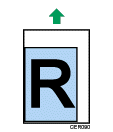
|
|
Изображения печатаются на страницах диагонально 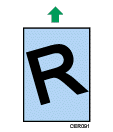
|
Настройте переднюю направляющую и направляющую для бумаги, а также направляющие по обеим сторонам, чтобы подошел размер бумаги. См. Загрузка бумаги. |
Появляются белые линии. 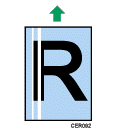
|
Ремень промежуточной передачи загрязнен. Чтобы почистить ремень, выполните следующую процедуру.
Откройте верхнюю крышку, пока питание включено. Удалите все картриджи печати из принтера. Аккуратно закройте верхнюю крышку обеими руками. Когда очистка закончится, откройте верхнюю крышку и вставьте обратно все картриджи печати.
Если эта процедура не устранит проблему, проконсультируйтесь с продавцом или представителем сервиса. |
На отпечанной бумаге появляются горизонтальные линии. |
Воздействие может стать причиной появления линий на отпечатнной бумаге и других неполадок. Всегда защищайте аппарат от воздействия, особенно во время печати. Если линии появляются на отпечатках, выключите принтер, подождите немного, а затем снова включите. Затем повторите задание печати.
|
Появляются белые пятна. |
|
На цветных распечатках появляются бесцветные пятна. |
Поменяйте выбранный тип бумаги в настройках Типа бумаги, затем печатайте. Например [Recycled Paper] на [Thin Paper] или на [Plain Paper]. См. Определение типа бумаги для лотка 1 и лотка 2и Указание типа бумаги для обходного лотка. |
В областях сплошной черной печати могут появиться пятна. |
Выберите [CMY + K] для [Градация серого: (Текст/Лин.графика):] в диалоговом окне драйвера принтера. См. справку драйвера принтера. |
Бумага не подается из выбранного лотка. |
|
Напечатанное изображение отличается от изображения, отображаемого на дисплее компьютера. |
|
Для возобновления печати требуется слишком много времени. |
На обработку большого объема данных или сложных данных требуется много времени. Если мигает индикатор ввода данных, это означает, что идет обработка данных. Надо просто подождать, пока мигание не закончится. Принтер находился в режиме энергосбережения. Чтобы выйти из режима энергосбережения, необходимо прогреть принтер, на что потребуется время до начала печати. Для отключения режима энергосбережения:
Нажмите кнопку [Меню] на панели управления, выберите [System], а затем нажмите клавишу [OK]. С помощью кнопок [ ] или [ ] или [ ] выберите [Energy Saver 2] . ] выберите [Energy Saver 2] . Нажмите [ ] или [ ] или [ ] а затем выберите [Off]. ] а затем выберите [Off].
|
Завершение задания на печать занимает слишком много времени. |
На обработку принтером страниц с большим количеством фотографий и прочих данных уходит много времени, поэтому при распечатке подобных документов остается просто ждать. Изменение настроек с помощью драйвера принтера может способствовать ускорению процесса печати. См. справку драйвера принтера. Слишком большой объем данных или сложный тип данных, что требует много времени для обработки. Если мигает индикатор ввода данных, это означает, что идет обработка данных. Надо просто подождать, пока мигание не закончится. Если индикатор ввода данных на панели управления мигает, это значит, что принтер разогревается. Подождите немного. Принтер выполняет регистрацию цветов. Подождите немного.
|
Изображения обрезаются или распечатываются излишние страницы. |
Если используется бумага меньшего размера, чем формат бумаги, выбранный в приложении, необходимо использовать бумагу того же формата, что и выбранный в приложении. Если невозможно загрузить бумагу соответствующего формата, воспользуйтесь функцией уменьшения, чтобы уменьшить изображение, а затем выполните печать. См. справку драйвера принтера. |
Цвет изображения при печати отличается от цвета изображения, отображаемого на дисплее компьютера. |
Цвета печати изображения, использующей цветные тонеры, отличаются от цветов изображения, отображаемого на дисплее его системой обработки. Градация цвета можнт отличаться если для [Economy Color] выбрана опция [On] во вкладке [Кач. печ.] в диалоговом окне драйвера принтера. См. справку драйвера принтера. Выключите основное питание, затем снова включите его. Если при распечатке все равно отпечатываются другие цвета, сделайте следующее.
Нажмите кнопку [Меню] на контрольной панели, выберите [Maintenance], затем нажмите [OK] . С помощью клавиш [ ] или[ ] или[ ] выберите пункт [Color Dens/Reg], затем нажмите клавишу [OK]. ] выберите пункт [Color Dens/Reg], затем нажмите клавишу [OK]. Нажмите клавишу [OK].
Если эта процедура не устранит проблему, проконсультируйтесь с продавцом или представителем сервиса. |
Цвет на отпечатке отличатеся от указанного. |
Если не хватает определенного цвета, выключьте и включите питание. Если неполадка все равно не будет устранена, обратитесь к поставщику оборудования или в сервисный центр. |
При регулировке из драйвера принтера цвета кардинально меняются. |
Не делайте предельные установки для цветового баланса на вкладке [Кач.печ.] в диалоговом окне драйвера принтера. См. справку драйвера принтера. |
Фотоизображения крупнозернистые. |
В некоторых приложениях разрешение выводимых на печать изображений уменьшается. |
Цветные документы печатаются в черно-белом исполнении. |
Драйвер принтера не настроен для цветной печати. См. справку драйвера принтера. Некоторые программы печатают файлы с цветными изображениями в черно-белом исполнении.
|
Тонкая структура растровых изображений не пропечатывается. |
Измените параметр [Пер. полутон.:] в диалоговом окне драйвера принтера. См. справку драйвера принтера. |
При использовании смеси голубого, пурпурного и желтого тонеров сплошные области, линии или текст представляются блестящими и глянцевыми. |
Выберите [К (черный)] для [Градация серого: (Текст/Лин.графика):] в диалоговом окне драйвера принтера. См. справку драйвера принтера. |
Неестественная градация черного. |
Выберите [CMY + K] для [Градация серого: (Текст/Лин.графика):] в диалоговом окне драйвера принтера. См. справку драйвера принтера. |
Сплошные линии печатаются с разрывами. |
Измените параметр [Пер. полутон.:] в диалоговом окне драйвера принтера. См. справку драйвера принтера. |
Цвет отсутствует или частично смазан. |
Влажная бумага. Используйте правильно хранившуюся бумагу. См. Бумага и другие носители. Тонер почти закончился. Замените картридж для печати, если на панели управления появляется следующее сообщение: "Replace Toner:". См. Замена картриджа печати. Возможно образование конденсата. При резкой смене температуры или влажности используйте этот принтер только после его некоторого времени.
|
Может произойти смещение цветов. |
Нажмите кнопку [Меню] на контрольной панели, выберите [Maintenance], затем нажмите [OK] . С помощью клавиш [ ] или[ ] или[ ] выберите пункт [Color Dens/Reg], затем нажмите клавишу [OK]. ] выберите пункт [Color Dens/Reg], затем нажмите клавишу [OK]. Нажмите клавишу [OK].
|
Весь отпечаток смазанный. |
Влажная бумага. Используйте правильно хранившуюся бумагу. См. Бумага и другие носители. Совершите следующую операцию.
Нажмите кнопку [Меню] на контрольной панели, выберите [Maintenance], затем нажмите [OK] . Нажмите клавишу [ ] или [ ] или [ ], чтобы выбрать [Anti-Humid Lvl], а затем на [OK] . ], чтобы выбрать [Anti-Humid Lvl], а затем на [OK] . Нажмите [ ] или [ ] или [ ] и выберите [Level 2] или [Level 3], затем нажмите кнопку [OK]. ] и выберите [Level 2] или [Level 3], затем нажмите кнопку [OK].
Печать будет выполнена с более низким разрешением, если в диалоговом окне свойств принтера во вкладке [Кач.печ.] выбрано [On] для параметра [Economy Color]. См. справку драйвера принтера. Необходимо заменить картридж печати если на панели управления горит сигнальная лампочка, а на дисплее высвечивается следующая надпись: "Replace Toner:" См. Замена картриджа печати. Возможно образование конденсата. При резкой смене температуры или влажности используйте этот принтер только после его некоторого времени.
|
Появляются белые или цветные полосы. |
Тонер почти полностью выработан. Если на панеле управления возникает сообщение об ошибке, замените картридж печати указанного цвета. См. Замена картриджа печати.
|
Оборотная сторона отпечатков в пятнах. |
При удалении замятого листа внутренние детали принтера могут быть испачканы. Выполните печать нескольких листов, пока они не станут чистыми. Если размер документа больше размера бумаги, например, документ А4 на бумаге В5, оборотная сторона следующего отпечатка может быть испачкана.
|
Если потереть пятно пальцем, оно размажется. |
Возможно, неправильно выполнена настройка бумаги. Например, при использовании толстой бумаги могла быть не выполнена настройка на печать на толстой бумаге.
Проверьте параметры бумаги в этом принтере. См. Типы бумаги и другие носители. Проверьте параметры бумаги в драйвере этого принтера. См. справку драйвера принтера.
|
Тонер закончился и печать остановилась. |
Когда тонер заканчивается, вы можете распечатать еще несколько страниц нажатием кнопки [Стоп/Пуск], но качество печати этих страниц не гарантируется. |
Тонер порошкообразный и сдувается с бумаги или же напечатанное изображение имеет матовый вид. |
Проверьте, опущенs ли рычажки блока термозакрепления. Поднимите рычажки блока термозакрепления. |
Конверты с отпечатанными изображениями выходят из аппарата смятыми. |
Проверьте, правильно ли установлены рычаги блока термозакрепления. |
Если устранить проблему не удается, обратитесь к менеджеру по продажам или в сервисный центр.